win7系统清理C盘空间的方法
2024-03-31 03:05:00作者:02502攻略网
很多用户在工作生活中都是需要用到电脑的,那么大家都知道在我们的电脑中有很多的磁盘,C盘就是其中一个,主要就是用来存放电脑中的一些系统文件或者是系统应用的,使用的时间久了之后就会出现空间不足的情况,所以用户们需要清理释放C盘的空间,清除磁盘空间的方法也有很多种,只不过还有一些用户不知道要如何操作。那么今天小编就来跟大家分享一下在win7系统的电脑中怎么清理C盘空间吧,有需要的朋友不妨一起来看看下面分享的这篇方法教程。

方法步骤
1.首先第一种方法就是在打开电脑之后在开始菜单搜索框中输入,打开DOS操作界面之后在界面中输入“powercfg -h off”点击键盘回车键。
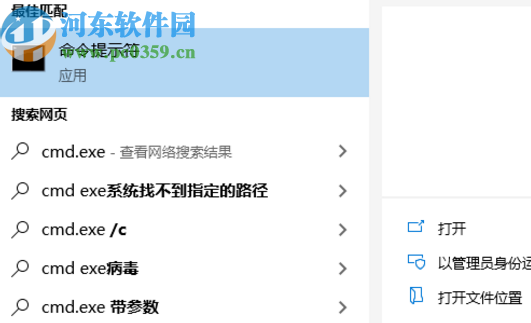
2.第二种方法就是清除应用程序产生的临时文件,找到windowstemp和C盘AppDataLocalTemp文件夹中的文件全部都删除即可。
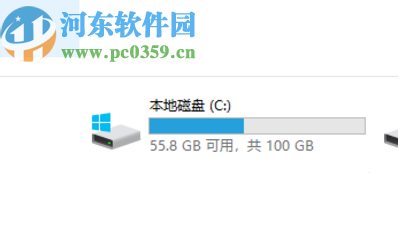
3.第三种方法是关闭功能,在计算机属性的高级系统设置界面中,找到系统保护功能下面的C盘配置功能,然后在还原设置中选择关闭系统保护这个功能,点击删除。
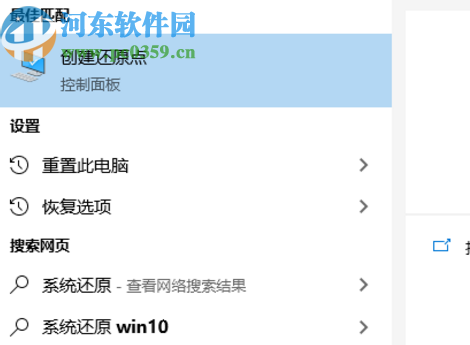
4.最后一种方法就是清除产生的临时文件,小编以IE为例。打开之后在工具中的Internet选项找到浏览历史记录,然后全部点击删除,包括一些cookie值和一些临时文件。
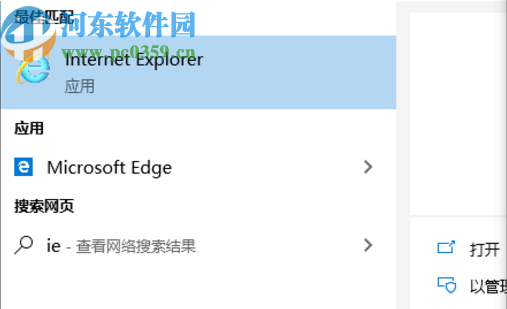
使用上述教程中的几种方法就可以在win7系统的电脑中清理C盘的空间了,很多用户在使用电脑的过程中都有可能会遇到提示C盘空间不足的情况,这样的话不妨试一试小编分享的这几种清理方法,希望能够对大家有所帮助。

